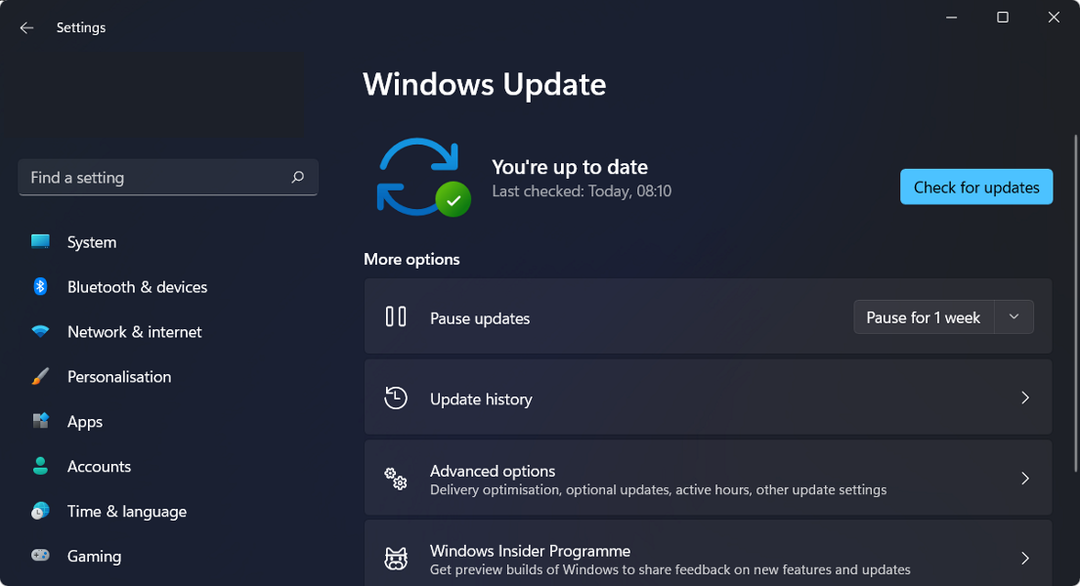- Posodobitev sistema Windows je ključnega pomena, da je vaš OS posodobljen in deluje nemoteno. Ponuja bistvene nadgradnje, kot so servisni paketi in popravki, prav tako pa je priročen za posodobitev gonilnikov, poleg tega pa je vse brezplačno in na voljo.
- Občasna pomanjkljivost tu in tam vas ne bi smela odvrniti. To se zgodi z najboljšimi funkcijami sistema Windows in ja, glede tega lahko nekaj storite. Oglejte si našo Windows napake posodobitve - namensko vozlišče in poiščite vse popravke na enem mestu in še več.
- Zdaj pa se lotimo določene kode napake: 8024401C. Morda boste naleteli nanj, ko Windows Update pri čisti namestitvi sistema Windows 10 ne bo uspel, mi pa smo v spodnjem članku zbrali prave rešitve. Upoštevajte vse korake v danem vrstnem redu.
- Kopajte globlje Napake sistema Windows 10 in jih rešujte enega za drugim zahvaljujoč našim obsežnim gradivom na to temo.

Ta programska oprema bo zagotovila, da bodo vaši gonilniki delovali in vas tako varovala pred pogostimi napakami računalnika in okvaro strojne opreme. Preverite vse svoje voznike zdaj v treh preprostih korakih:
- Prenesite DriverFix (preverjena datoteka za prenos).
- Kliknite Zaženite optično branje najti vse problematične gonilnike.
- Kliknite Posodobi gonilnike da dobite nove različice in se izognete sistemskim okvaram.
- DriverFix je prenesel 0 bralci ta mesec.
Windows Update po čisti namestitvi ne uspe [REŠITVE]
- Popravite internetno povezavo
- Zaženite orodje za odpravljanje težav s sistemom Windows Update
- Prenesite diagnostiko Windows Update
- Onemogočite protivirusni program
- Onemogočite nastavitve strežnika proxy
- Uporabite sistemsko obnovitev
- Ponastavite komponente za posodobitve sistema Windows
- Preverite nastavitve datuma in ure
Ste že poskusili Windows Update funkcija v Windows 10 in ni uspelo namestiti določen nadgradnja?
No, v mnogih primerih smo ugotovili, da napačna koda8024401C je glavno sporočilo o napaki, ki se prikaže na vašem zaslonu.
Torej, če sledite spodnjim navodilom v vrstnem redu, kot so predstavljena, boste lahko Windows Update popravili, če ne bo uspel pri čisti namestitvi s kodo napake 8024401C.
Kodo napake 8024401C običajno povzroči a slaba povezava z internetom v vaši hiši ali v službi.
V nekaterih primerih je krivec tudi aplikacija tretje osebe, ki omejuje dostop do funkcije Windows Update v sistemu Windows 10.
Sledite spodnjim korakom in popravili boste sistem ali vsaj ugotovili, zakaj imate to težavo sploh in kaj storiti, da jo odpravite.
Iščete najboljša orodja za odpravljanje težav s posodobitvijo sistema Windows? Tu so naši najboljši izbori.
Kako lahko popravim napako Windows Update 8024401C pri čisti namestitvi?
1. Popravite internetno povezavo
- Preveri svoj Internetna povezava če želite preveriti, ali deluje, lahko s pomočjo internetni brskalnik.
- Če nimate internetne povezave, boste najverjetneje morali poklicati svojega ponudnika internetnih storitev, ker vam spodnji koraki v tem primeru ne bodo ustrezali.
Opomba: Če uporabljate usmerjevalnik, predlagamo, da ga izključite iz vtičnice, počakate minuto in ga znova priključite, da ga ponastavite.
2. Zaženite orodje za odpravljanje težav s sistemom Windows Update
- Pritisnite in držite tipko Windows in gumb W .
- Zdaj boste imeli pred seboj funkcijo iskanja.
- V iskalno polje zapišite naslednje: Odpravljanje težav.
- Z levo miškino tipko kliknite ali tapnite Nastavitve po končanem iskanju.
- Imeli boste temo Odpravljanje težav z računalnikom in pod njo levi klik ali tapnite Poglej vse funkcija na levi strani.
- Z levo miškino tipko kliknite ali tapnite Orodje za odpravljanje težav s sistemom Windows Update in sledite navodilom na zaslonu, da zaključite postopek.
- Po končanem postopku znova zaženite Windows 10 in znova preverite, ali je prišlo do sporočila o napaki 8024401C.
V operacijskem sistemu Windows 10 lahko na strani z nastavitvami zaženete tudi orodje za odpravljanje težav s posodobitvijo. Pojdite v Nastavitve> Posodobitve in varnost> Odpravljanje težav> in zaženite orodje za odpravljanje težav s sistemom Windows Update.

3. Prenesite diagnostiko Windows Update
Če zgornji korak ni deloval, sledite spodnjim vrsticam
- Za prenos aplikacije za odpravljanje težav z levim gumbom miške kliknite ali tapnite spodnjo povezavo.
- Levo kliknite tukaj, da prenesete orodje za odpravljanje težav
- Z levo miškino tipko kliknite ali tapnite Shranite datoteko .
- Ko je prenos končan, pojdite v imenik, kjer ste ga shranili, in dvokliknite izvedljivo datoteko.
- Namestite ga in sledite navodilom na zaslonu, da dokončate postopek odpravljanja težav.
4. Onemogočite protivirusni program
- Karkoli protivirusna aplikacija ki ga uporabljate, ga poskusite onemogočiti za čas tega koraka.
- Znova zaženite napravo Windows 10.
- Ko se naprava zažene z onemogočenim protivirusnim programom, znova preverite kodo napake 8024401C. Če se ne prikaže spet, vam protivirusni program onemogoča dostop do strežnika Windows Update.
5. Onemogočite nastavitve strežnika proxy
- Odprite internet Explorer program v sistemu Windows 10.
- Z levim gumbom kliknite ali tapnite menjalnik, ki se nahaja v zgornji desni strani Internet Explorerja.
- Z levo miškino tipko kliknite ali tapnite Orodja .
- Z levo miškino tipko kliknite ali tapnite Internetne možnosti funkcija.
- Z levo miškino tipko kliknite ali tapnite Povezave jeziček, ki se nahaja na zgornji strani okna.
- Z levo miškino tipko kliknite ali tapnite LAN nastavitve funkcija.
- Počistite polje zraven Za svoj LAN uporabite proxy strežnik.
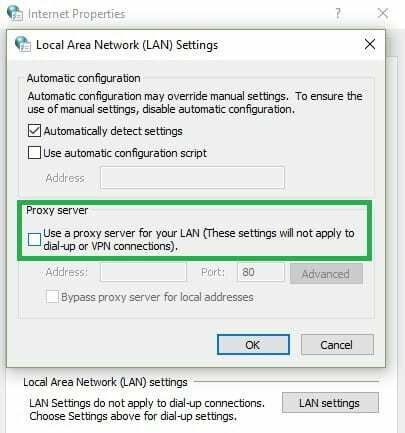
- Z levo miškino tipko kliknite ali tapnite Prijavite se .
- Z levo miškino tipko kliknite ali tapnite v redu, da zaprete okno.
- Znova zaženite napravo Windows 10.
- Ponovno preverite sporočilo o napaki 8024401C.
Se ne morete povezati s strežnikom proxy v sistemu Windows? Oglejte si ta priročnik za rešitev težave!
6. Uporabite sistemsko obnovitev
- Premaknite kazalec miške na zgornjo desno stran zaslona.
- V meniju, ki se prikaže, kliknite levi klik ali tapnite ikono za iskanje.
- V iskalno polje napišite naslednje: Nadzorna plošča.
- Po končanem iskanju levi klik ali tapnite Nadzorna plošča ikono.
- Zdaj, ko imate pred seboj okno nadzorne plošče, kliknite levo miškino tipko ali tapnite iskalno polje v tem oknu.
- V iskalno polje zapišite naslednje: Okrevanje
- Z levo miškino tipko kliknite ali tapnite Okrevanje po končanem iskanju.
- Z levo miškino tipko kliknite ali tapnite Odprite obnovitev sistema funkcija.

- Zdaj boste morali slediti navodilom na zaslonu, da dokončate obnovitev sistema in napravo Windows 10 vrnete do točke, ko te težave niste imeli.
7. Ponastavite komponente za posodobitve sistema Windows
Če težava ni odpravljena, poskusite ponastaviti komponente sistema Windows Update. Sledijo koraki:
- Zaženi ukazni poziv (skrbnik)
- Ustavite Windows Update Storitve tako, da vnesete naslednje ukaze (za vsakim pritisnite Enter):
- net stop wuauserv
- net stop cryptSvc
- neto stop bitov
- neto stop msiserver
- Preimenujte mapo SoftwareDistribution in Catroot2, tako da vnesete ukaze:
Ren C: WindowssoftwareDistribution SoftwareDistribution.oldRen C: WindowsSystem32catroot2 Catroot2.old
- Znova zaženite storitve Windows Update, tako da vnesete naslednje ukaze:
- neto začetek wuauserv
- neto začetek cryptSvc
- neto začetni bit
- neto zagon msiserver
- Zaprite ukazni poziv, znova zaženite računalnik in preverite, ali lahko namestite najnovejše posodobitve.
Preberite več o skriptu za ponastavitev sistema Windows Update, če preberete ta članek.
8. Preverite nastavitve datuma in ure
Napake pri posodobitvi sistema Windows se pogosto pojavijo zaradi napačnih nastavitev datuma in časa. Prepričajte se, da sta datum in čas sistema Windows 10 pravilno nastavljena tako, da sledite tem korakom:
- Pojdite na stran z nastavitvami> izberite Nastavitve datuma in časa
- Preklopi Nastavi čas samodejno in Samodejno nastavi časovni pas možnosti na. Znova zaženite računalnik in preverite, ali so posodobitve odpravljene.
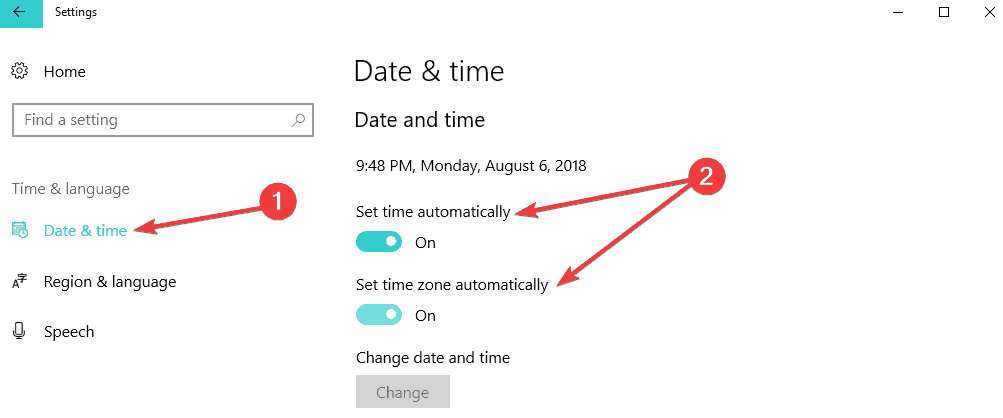
- Lahko pa tudi ročno izberete časovni pas. Če želite to narediti, morate najprej samodejno izklopiti nastavitev časovnega pasu.

- S klikom lahko uro tudi sinhronizirate s strežnikom Dodajte ure za različne časovne pasove na nadzorni plošči, kot je prikazano na spodnjem posnetku zaslona.
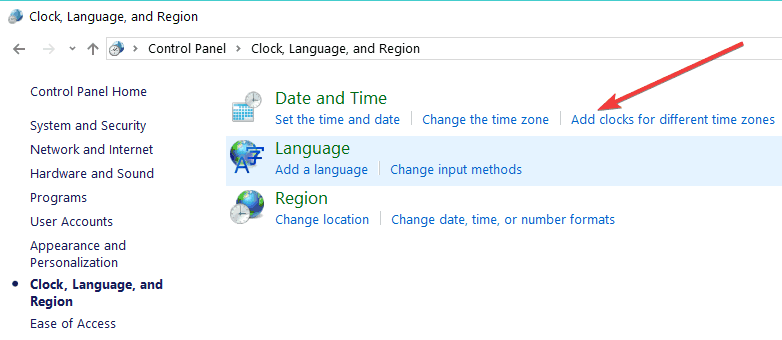
- Pojdite na zavihek Internet Time> Spremembanastavitve
- Izberite Sinhroniziraj s potrditvenim poljem internetnega časovnega strežnika> v spustnem meniju izberite strežnik in pritisnite na Posodobi zdaj .

Epsko opozorilo vodnika! Vse, kar morate vedeti o čistih namestitev sistema Windows 10 na SSD.
Tukaj je. Te metode vam lahko pomagajo odpraviti napako pri namestitvi sistema Windows Update 8024401C v sistemu Windows 10.
Če med izvajanjem korakov, navedenih v tem priročniku, naletite na druge težave, nam lahko pišete v spodnjem oddelku za komentarje.
Pogosto zastavljena vprašanja
Orodje za odpravljanje težav v bistvu opravi 3 naloge, da vam pomaga odpravite težave s sistemom Windows Update: ustavi storitve Windows Update, počisti predpomnilnik in prisili storitev, da se znova zažene.
Pojdi do Začni -> Nastavitve -> Posodobitve in varnost -> Odpravljanje težav. Na seznamu lahko izberete dejanja, ki jih želite izvesti, preden pritisnete Zaženite orodje za odpravljanje težav .
Skratka ja. Če ne namestite posodobitev sistema Windows, bo vaš računalnik ranljiv za vse vrste zlonamerne programske opreme, zato poskrbite, da imate vsaj eno zaščitni sloj na mestu.
![[Rešeno] Windows Update: Nekaj je šlo narobe. Poskusite pozneje znova odpreti nastavitve](/f/4361b369ff79c00410d3f6c549c068aa.jpg?width=300&height=460)